|
She's A Star

Dieses Tutorial wurde mit PSP 12 geschrieben.
Es lässt sich aber auch mit den Vorgängerversionen problemlos nacharbeiten.
© Biene - All Rights Reserved. Bitte lest meine
Terms of Use.
Vervielfältigen oder Nutzung für
Bastelforen als Aufgabe nur mit meiner Erlaubnis !
Du benötigst dieses
Material.
Such dir bitte selber eine geeignete Tube.
Meine Tube ist ©Ismael Rac und nicht im Material
enthalten.
Wenn du seine Tuben benutzen möchtest, benötigst du eine
Lizenz.
Diese kannst du nun in
seinem Store erwerben.
Wir arbeiten mit dem Templ1 von Tamie.
Dieses kannst du dir
hier downloaden.
Du findest es unter dem 14. Dezember 2009.
Ein riesengroßes Dankeschön geht an die fleißigen Tuber
der Tubengruppen denen ich angehöre.
Das Wasserzeichen der einzelnen Tuben ist in den Tuben enthalten.
Aus Respekt verändere weder die
Filenames, die Tube selber, noch entferne das Wasserzeichen!
Das © bleibt beim jeweiligen Original Artist.
Filter:
Eyecandy - Gradient Glow - Chrome
Tramages - Tow The Line
Such dir entweder aus deiner Tube oder aus dem Template
eine schöne Farbe als VG Farbe.
Ich habe #fd64af benutzt.
Öffne das Template.
Mit Shift+D verdoppelst du es und schließt das Original.
Bild - Größe ändern - 80 % - Größe aller Ebenen anpassen
- angeklickt.
Wechsel auf background.
Ebenen - In Rasterebene umwandeln.
Drück einmal die Entf-Taste deiner Tastatur.
Bild - Leinwandgröße - 600 x 600 px.
Füll die Leinwand wieder mit weiß.
Öffne masklayer_shesastar_biene.
Bevor du diese in dein Bild kopierst, beachte bitte dass
1 layer pinkfarben ist.
Falls du mit anderen Farben als ich arbeitest, hast du
nun die Möglichkeit diese Ebene einzufärben.
Kopiere nun die pinkfarbene Ebene als neue Ebene in dein
Bild.
Deckfähigkeit - 65 %.
Wechsel noch einmal auf meinen Masklayer und kopiere die
schwarze Ebene ebenfalls als neue Ebene in dein Bild.
Wenn du magst, kannst du hier nun noch einen Staraccent
oben links einfügen.
Mach das nach deinem eigenen Geschmack.
Wechsel auf rectangle.
Ebenen - Duplizieren.
Effekt - Filter - Tramages - Tow The Line.
Stell den oberen Regler auf 49.
Mischmodus - Differenz.
Wechsel eine Ebene tiefer.
Effekt - Filter - Eyecandy - Gradient Glow.
Unter color stellst du Fat ein.
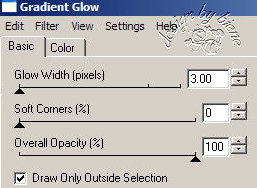
Effekt - 3D-Effekt - Schlagschatten.
2 -2 - 40 - 10 - schwarz.
Wechsel auf rectangle2.
Ebenen - duplizieren.
Effekt - Textureffekt - Jalousie.
Als Farbe stellst du weiß ein.
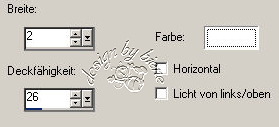
Deckfähigkeit - 57%.
Wechsel eine Ebene tiefer.
Effekt - Filter - Eyecandy - Gradient Glow - gleiche
Einstellungen.
Effekt- 3D-Effekt - Schlagschatten.
2 -2 - 50 - 5 - schwarz.
Wechsel auf dottedline.
Ebenen - Duplizieren.
Wechsel auf glittercircle
Effekt- 3D-Effekt - Schlagschatten.
2 -2 - 50 - 5 - schwarz.
Wiederhole den Schatten mit H&V -2.
Wechsel auf circle.
Öffne deine ausgesuchte Tube.
Vergrößere sie etwas oder benutze ein Closeup.
Kopiere diesen als neue Ebene in dein Bild.
Deckfähigkeit - 60 %.
Richte diesen Ausschnitt schön auf der schwarzen Hälfte
des Kreises aus.
Wechsel auf circle zurück.
Auswahl - Alles - Auswahl Frei - Auswahl - umkehren.
Wechsel eine Ebene höher.
Drück einmal die Entf-Taste deiner Tastatur.
Auswahl - aufheben.
Aktiviere dein Auswahlwerkzeug - Rechteck - Randschärfe
0.
Ziehe folgende Auswahl auf.

Auswahl - In Ebene umwandeln.
Auswahl - aufheben.
Effekt- Textureffekt - Jalousie - gleiche Einstellungen.
Ändere nur die Farbe auf weiß.
Wechsel auf halfcircle.
Öffne noch einmal deine Tube.
vergrößere sie noch ein Stück mehr oder benutzte ein
anderes Closeup.
Kopiere diesen Ausschnitt als neue Ebene in dein Bild.
Deckfähigkeit - 50 %.
Schieb den Ausschnitt schön auf dem pinken Feld zurecht.
Wechsel auf halfcircle zurück.
Auswahl - Alles - Auswahl Frei - Auswahl - umkehren.
Wechsel eine Ebene höher.
Drück einmal die Entf-Taste deiner Tastatur.
Auswahl - aufheben.
Ebenen - Duplizieren.
Anpassen - Bildschärfe verringern - Gaußscher
Weichzeichner - Radius 3.
Mischmodus - Weiches Licht.
Deckfähigkeit - 45%.
Wechsel auf bigstar.
Auswahl - Alles - Auswahl - Frei - Auswahl - Nicht Frei.
Ebene neue Rasterebene.
Füll die Auswahl mit deiner VG Farbe.
Auswahl - ändern - verkleinern - 3 px.
Drück einmal die Entf-Taste deiner Tastatur.
Effekt - 3D-Effekt - Innenfase.
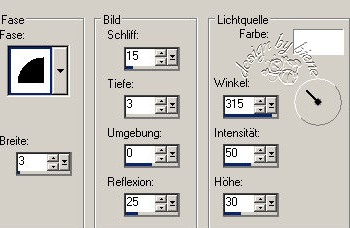
Ebenen - neue Rasterebene.
Füll die Auswahl mit schwarz.
Auswahl - Aufheben.
Anpassen - Bildrauschen hinzufügen.
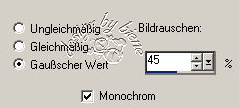
Wechsel auf bigstar zurück.
Effekt- 3D-Effekt - Schlagschatten.
2 -2 - 50 - 5 - schwarz..
Wechsel auf stars.
Ebenen - Duplizieren.
Auswahl - Alles - Auswahl Frei.
Auswahl - ändern - verkleinern 3 px.
Auswahl - umkehren.
Drück einmal die Entf-Taste deiner Tastatur.
Auswahl - aufheben.
Effekt - Filter - Eyecandy4 - chrome
Unter Settings wählst du blacklatex.
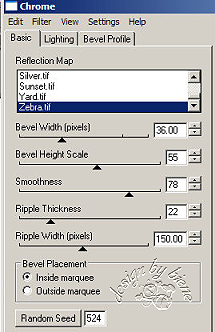
Wechsel auf stars zurück.
Effekt - 3D-Effekt - Schlagschatten.
2 - 2- 60 - 5 - schwarz.
Wechsel auf Text.
Effekt - 3D-Effekt - Schlagschatten.
2 - 2- 60 - 5 - schwarz.
Wechsel auf stars2.
Effekt - Filter - Eyecandy4 - chrome
Unter Settings wählst du hammered aluminium - ansonsten
nichts verändern.
Anpassen - Helligkeit/Kontrast - Helligkeit 30 -
Kontrast 10.
Wechsel auf dottedline2.
Ebenen - Duplizieren.
Effekt- 3D-Effekt - Schlagschatten.
1 - 1- 50 - 0 - schwarz.
Wenn du magst, kannst du hier noch einen Schriftzug
einfügen.
Du darfst auch gerne einen meiner beigefügten
Schriftzüge verwenden.
Wie man das mit der gebogenen Schrift macht, kannst du
hier nachlesen.
Ziemlich am Ende des Tutorials.
Ich habe für diesen Schriftzug die Schrift Broadway -
Gr. 60 benutzt.
Wenn du deinen Text geschrieben hast, wandel die Ebene
in eine Rasterebene um.
Auswahl - Alles - Auswahl Frei - Auswahl ändern -
vergrößern 2 px.
Ebenen - neue Rasterebene.
Füll die Auswahl mit weiß.
Auswahl - Aufheben.
Rechtsklick - Anordnen - nach unten verschieben.
Anpassen - Bildrauschen hinzufügen.
Gaußscher Wert - 40 - monochrom.
Effekt - 3D-Effekt - Schlagschatten.
2 - 2- 50 - 8 - schwarz.
Öffne deine ausgesuchte Tube.
Kopiere sie als neue Ebene in dein Bild.
Verkleinere sie ggfs.
Schieb sie nach rechts.
Effekt- 3D-Effekt - Schlagschatten.
3 - 3- 50 - 20 - schwarz.
Füge nun die nötigen ©Infos, deinen Namen oder
Wasserzeichen ein.
Zusammenfassen - Alle zusammenfassen - als jpg
abspeichern - und fertig bist du!
Ich hoffe du hattest ebenso viel Spaß wie ich an diesem
Tut!
- 16. März 2010 -
- Home -
|